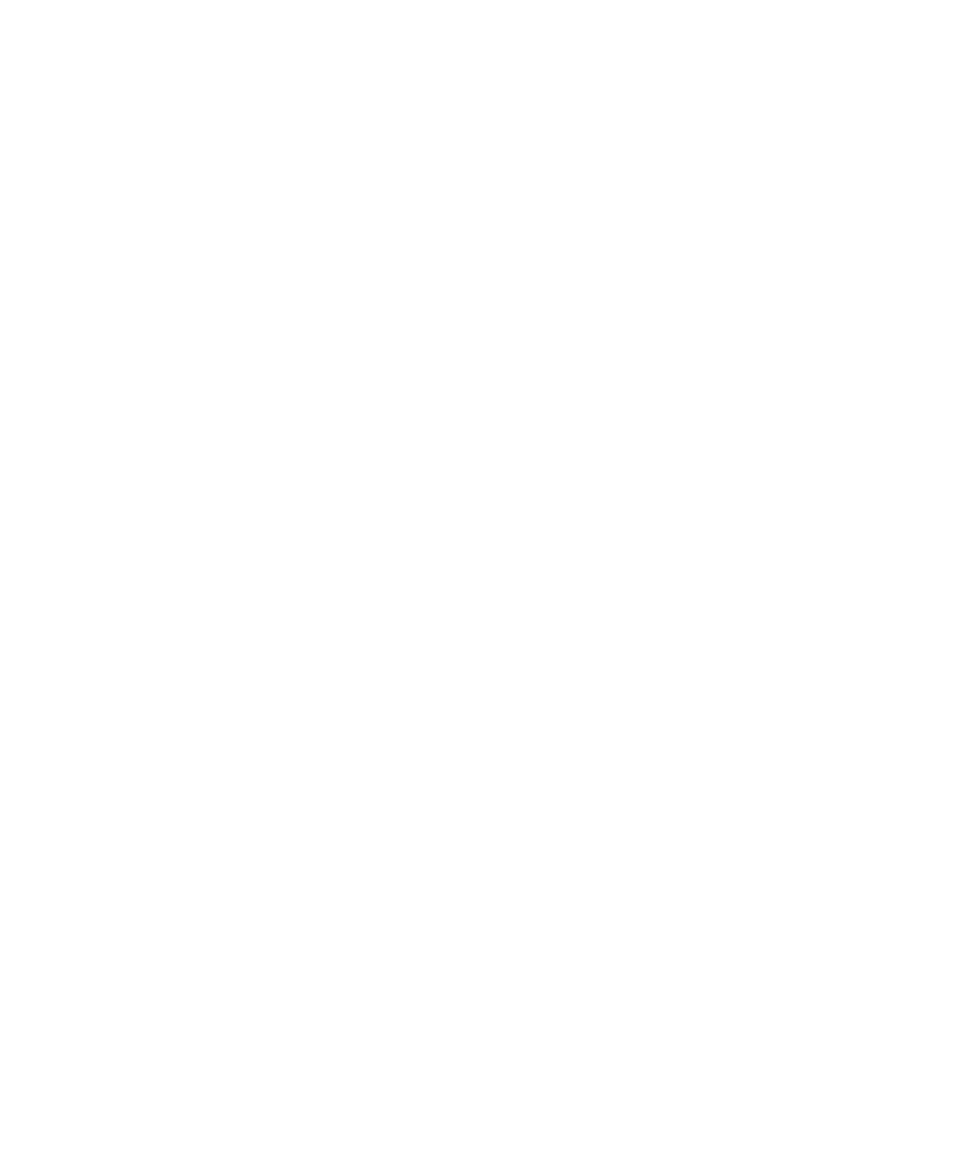
Pengecek ejaan
Anda dapat mengecek ejaan jika bahasa input Anda disetel ke Bahasa Afrika, Bahasa Arab, Bahasa Catalan, Bahasa
Cheska, Bahasa Denmark, Bahasa Belanda, Bahasa Inggris, Bahasa Prancis, Bahasa Jerman, Bahasa Yunani,
Bahasa Hongaria, Bahasa Itali, Bahasa Norwegia, Bahasa Portugis, Bahasa Rusia, Bahasa Spanyol, Bahasa Swedia,
atau Bahasa Turki.
Mengecek ejaan
Anda dapat mengecek ejaan dalam pesan, entri kalender, tugas, atau memo yang Anda buat.
1. Dalam sebuah pesan, entri kalender, tugas, atau memo, tekan tombol Menu.
2. Klik Cek Ejaan.
3. Lakukan tindakan berikut yang mana saja:
• Untuk menerima ejaan yang disarankan, klik sebuah kata dalam daftar yang muncul.
• Untuk mengabaikan ejaan yang disarankan, tekan tombol Escape.
• Untuk mengabaikan semua bentuk ejaan yang disarankan, tekan tombol Menu. Klik Abaikan Semua.
• Untuk menambahkan kata ke kamus khusus, tekan tombol Menu. Klik Tambah Ke Kamus.
• Untuk berhenti mengecek ejaan, tekan tombol Menu. Klik Batal Cek Ejaan.
Memperbaiki ejaan saat Anda mengetik
Secara default, perangkat BlackBerry® Anda akan menggarisbawahi kata-kata yang tidak dikenalinya.
1. Letakkan kursor dalam kata bergaris bawah.
2. Tekan tombol Menu
3. Lakukan salah satu tindakan berikut
Panduan Pengguna
Pengetikan
195
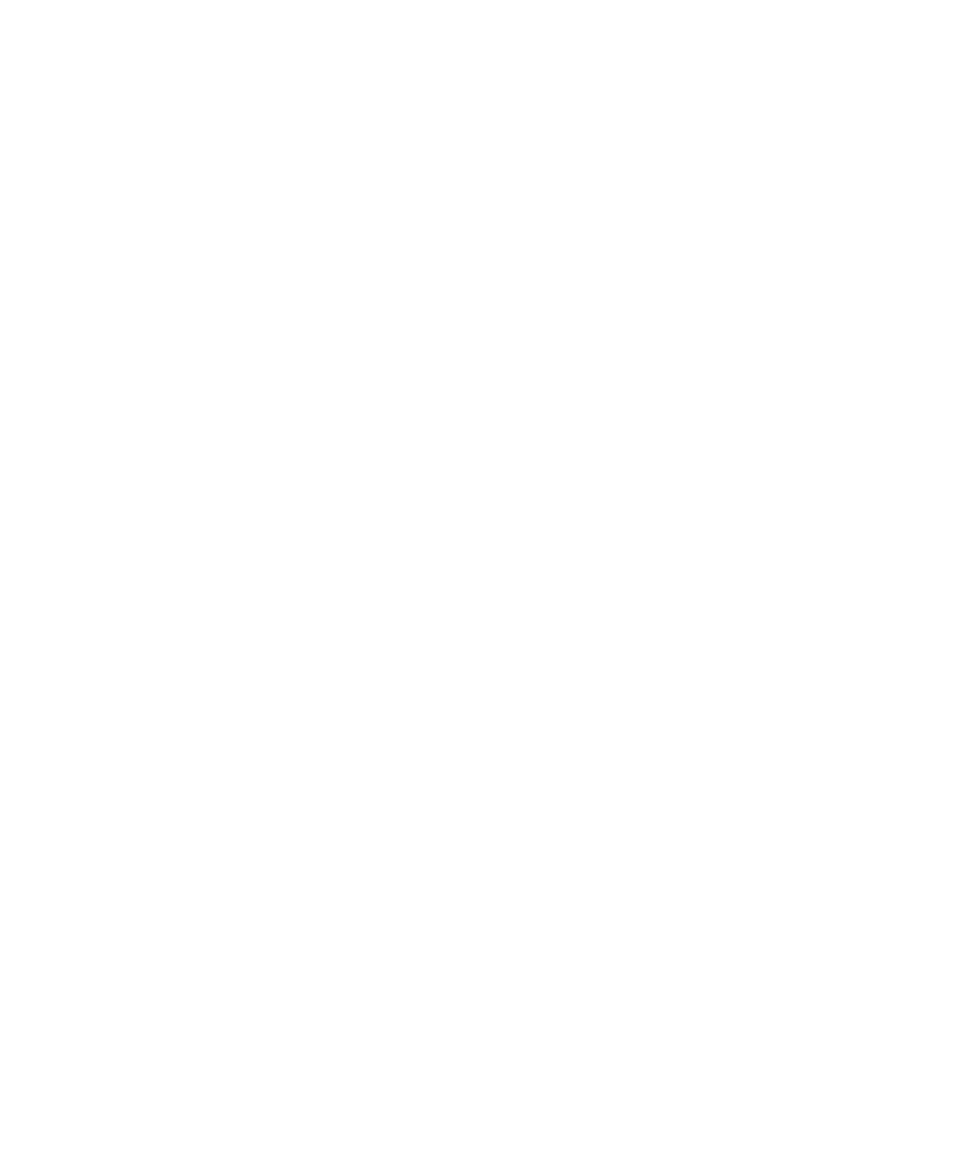
• Untuk menampilkan saran ejaan, klik Tampilkan Saran. Klik sebuah kata atau tekan tombol Escape untuk
menutup daftar.
• Untuk menambahkan kata ke kamus khusus, klik Tambah Ke Kamus.
Memperbaiki ejaan dengan cepat saat Anda mengetik
Secara default, perangkat BlackBerry® Anda akan menggarisbawahi kata-kata yang tidak dikenalinya.
1. Letakkan kursor dalam kata bergaris bawah.
2. Klik trackpad.
3. Lakukan salah satu tindakan berikut:
• Untuk mengganti kata yang salah eja dengan ejaan yang disarankan, klik sebuah kata dalam daftar yang muncul.
• Untuk menutup daftar tanpa memilih kata, tekan tombol Escape.
• Untuk mengabaikan semua bentuk kesalahan eja, tekan tombol Menu. Klik Abaikan Semua.
Mengecek ejaan secara otomatis sebelum mengirim pesan email
1. Pada layar Awal atau dalam sebuah folder, klik ikon Opsi.
2. Klik Cek Ejaan.
3. Pilih opsi Cek Ejaan Email Sebelum Mengirim.
4. Tekan tombol Menu.
5. Klik Simpan.
Mengubah opsi untuk pengecekan ejaan
Anda dapat mengubah jenis dan panjang kata yang akan dimasukkan pengecek ejaan saat mengecek ejaan.
1. Pada layar Awal atau dalam sebuah folder, klik ikon Opsi.
2. Klik Cek Ejaan.
3. Ubah satu atau beberapa opsi.
4. Tekan tombol Menu.
5. Klik Simpan.
Menambahkan kata ke kamus khusus
1. Pada layar Awal atau dalam sebuah folder, klik ikon Opsi.
2. Klik Cek Ejaan.
3. Klik Kamus Khusus.
4. Tekan tombol Menu.
5. Klik Baru.
6. Ketikkan kata atau kombinasi huruf.
7. Tekan tombol Enter.
8. Tekan tombol Menu.
9. Klik Simpan.
Panduan Pengguna
Pengetikan
196
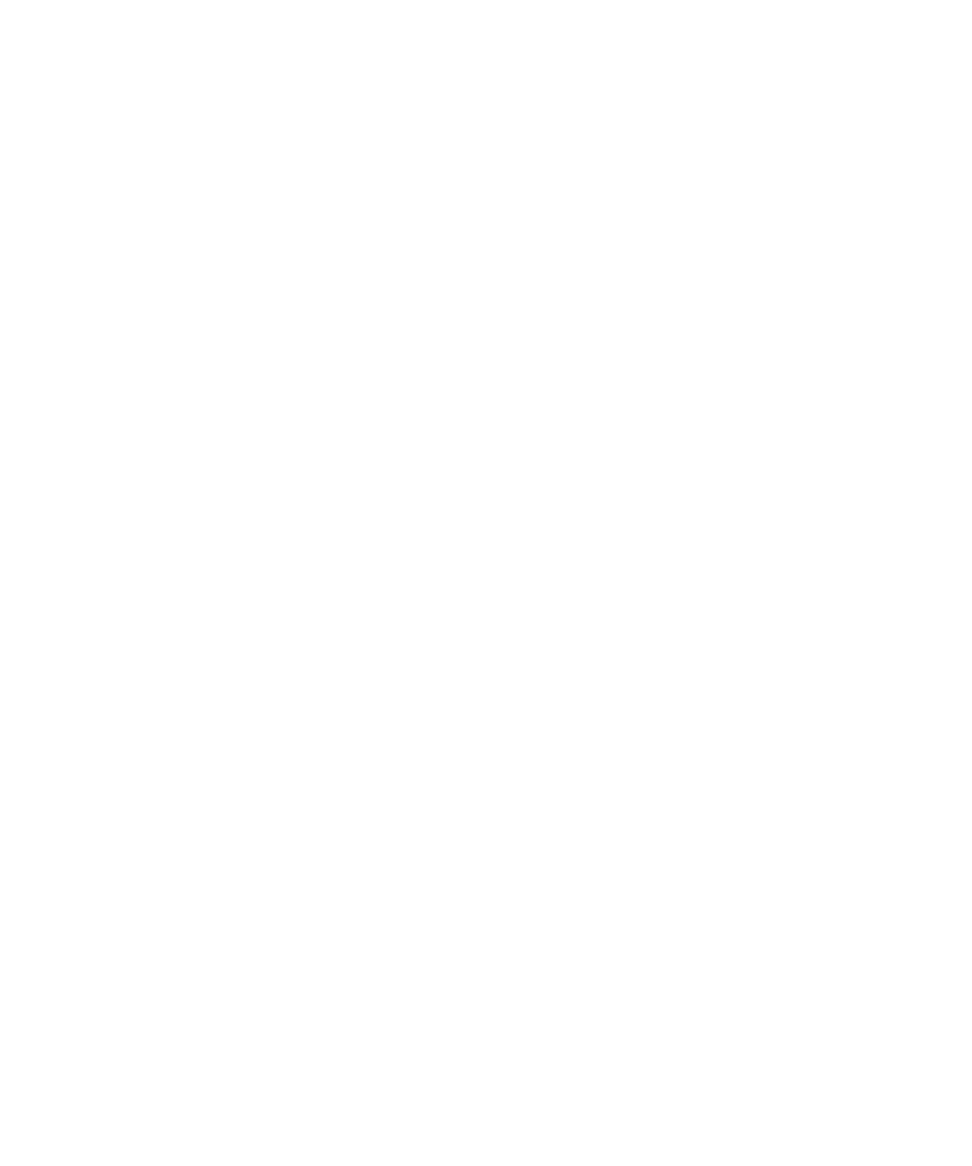
Mengubah kata dalam kamus khusus
1. Pada layar Awal atau dalam sebuah folder, klik ikon Opsi.
2. Klik Cek Ejaan.
3. Klik Kamus Khusus.
4. Sorot sebuah kata.
5. Tekan tombol Menu.
6. Klik Edit.
7. Ubah kata tersebut.
8. Tekan tombol Enter.
9. Tekan tombol Menu.
10. Klik Simpan.
Menghapus sebuah kata dari kamus khusus
1. Pada layar Awal atau dalam sebuah folder, klik ikon Opsi.
2. Klik Cek Ejaan.
3. Klik Kamus Khusus.
4. Sorot sebuah kata.
5. Tekan tombol Menu.
6. Klik Hapus.
7. Tekan tombol Menu.
8. Klik Simpan.